excel特别慢怎么回事 excel表格打开很慢怎么办
excel特别慢怎么回事,Excel表格是我们日常工作中不可或缺的工具之一,然而在使用Excel的过程中,你是否遇到过打开很慢、特别慢的情况呢?如果是的话,你该如何解决这个问题呢?其实这类问题可能与你的电脑配置、Excel版本、Excel表格大小等多方面因素有关,下面我们就来详细探讨一下Excel特别慢的问题,并提供一些解决方案供大家参考。
步骤如下:
1.一般excel操作很慢都是由于在使用的时候不小心插入了一些对象,比如一些图片或者绘图工具栏里的绘图对象等灯之类的。虽然这些对象很小,有些根本看不出来,但是它所占的内存却是很大的,所以才会使得工作表操作起来特别慢。
首先我们先打开操作很慢的excel工作表,打开之后我们同时按下“ctrl跟G”按键。

2.按下ctrl跟G按键之后会弹出如图所示的对话框,此时我们单击对话框上的“定位条件”按钮。
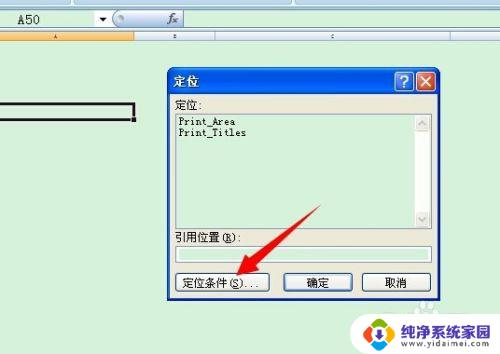
3.单击定位条件之后又会弹出一个对话框,此时会有很多的选项供我们选择。我们选择“对象”按钮,选择好之后再单击下方的“确定”按钮
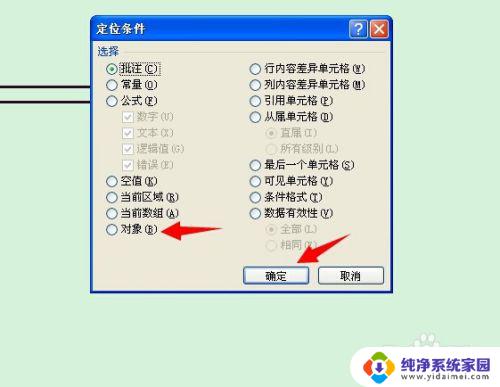
4.选择好之后,excel表格就会自动找出那些隐藏的对象,此时我们等待即可。查找出来之后我们就可以看到这些对象有哪些了,如图所示,此时我们按下删除键,也就是键盘上的“Delete”按键。
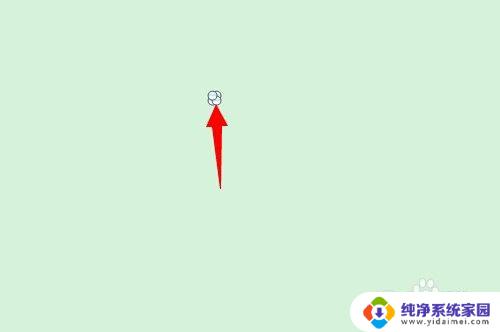
5.按下删除键之后excel表格会自动删除查找出来的对象,删除完成之后我们再试着去操作表格。此时我们就会发现,不会再出现很卡很慢的情况了。
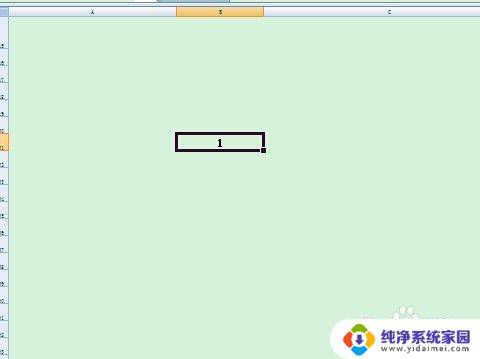
以上是关于 Excel 运行缓慢的解决方法,希望对遇到这种情况的用户有所帮助。
excel特别慢怎么回事 excel表格打开很慢怎么办相关教程
- 网速变得特别慢是怎么回事 家里网速突然变慢怎么办
- wps为什么近3天打开数据表格特慢 wps为什么近3天打开数据表格变得特别慢
- 电脑开机变得特别慢怎么回事 电脑开机速度变慢突然怎么回事
- 电脑word打开很慢怎么办 WORD文档打开很慢怎么解决
- 电脑为什么打开文件夹很慢 电脑打开文件夹很慢怎么办
- 表格无法打印怎么回事 excel打印预览没有内容怎么办
- excel打开未响应怎么办 excel表格打开后一动就未响应怎么办
- excel表格窗口隐藏了怎么办 Excel表格不见了怎么找回
- excel打开就闪退 Excel表格打开时突然闪退怎么办
- 移动硬盘特别慢怎么修复 移动硬盘打开卡顿怎么办
- 笔记本开机按f1才能开机 电脑每次启动都要按F1怎么解决
- 电脑打印机怎么设置默认打印机 怎么在电脑上设置默认打印机
- windows取消pin登录 如何关闭Windows 10开机PIN码
- 刚刚删除的应用怎么恢复 安卓手机卸载应用后怎么恢复
- word用户名怎么改 Word用户名怎么改
- 电脑宽带错误651是怎么回事 宽带连接出现651错误怎么办